Bemærk
Adgang til denne side kræver godkendelse. Du kan prøve at logge på eller ændre mapper.
Adgang til denne side kræver godkendelse. Du kan prøve at ændre mapper.
Denne artikel beskriver, hvordan du opretter en ny callcenter-kanal i Microsoft Dynamics 365 Commerce.
I Dynamics 365 Commerce er et callcenter en slags Commerce-kanal, som kan defineres i programmet. Hvis du definerer en kanal til dit callcenter, kan systemet binde specifikke data og ordrebehandlingstandarder til salgsordrer. Selvom et firma kan definere flere callcenterkanaler i Commerce, er det vigtigt at bemærke, at en individuel bruger kun kan knyttes til én callcenterkanal.
Før du opretter en ny callcenter-kanal, skal du sikre dig, at du fuldfører forudsætningerne for konfiguration af kanalen.
Oprette og konfigurere en ny callcenter-kanal
Følg disse trin for at oprette en ny callcenter-kanal.
- Gå til Retail og Commerce > Kanaler > Call centre > Alle call centre i navigationsruden.
- Gå til handlingsruden, og vælg Ny.
- Skriv et navn til den nye kanal i feltet Navn.
- Vælg den relevante Juridisk enhed fra rullelisten.
- Vælg placeringen af det relevante Lagersted fra rullelisten. Denne lokation bruges som standard på salgsordrer, der er oprettet for denne callcenterkanal, medmindre der er defineret andre standarder på debitor- eller vareniveau.
- Angiv en gyldig standardkunde i feltet Standardkunde. Disse data bruges som en hjælp til automatisk at udfylde standardindstillinger, når der oprettes nye kundeposter. Når du opretter callcenter-ordrer, anbefales det ikke at oprette ordrer til standardkunden.
- Angiv en gyldig mailbeskedprofil i feltet Profil til e-mail-besked. Når der oprettes og behandles call center-ordrer, bruges profilen til mailbeskeder for at udløse automatiske mailpåmindelser til kunder med oplysninger om deres ordrestatus.
- Angiv en oplysningskode for Prisændring. Du skal måske oprette en oplysningskode til dette først. Denne infokode indeholder det sæt årsagskoder, som brugerne bliver bedt om at vælge mellem, når de bruger funktionen til tilsidesættelse af priser på en callcenterordre.
- Angiv en oplysningskode for Venteposition. Du skal måske oprette en oplysningskode til dette først. Denne infokode indeholder det sæt valgfrie årsagskoder, som brugeren bliver bedt om at vælge mellem, når de sætter en ordre på hold.
- Angiv en oplysningskode for Kredit. Du skal måske oprette en oplysningskode til dette først. Denne infokode indeholder det sæt årsagskoder, som brugerne kan vælge mellem, når de bruger callcenter-ordrekreditfunktionen til at give forskellige refusioner til kunder af kundeservicemæssige årsager.
- Valgfrit: Konfigurer økonomiske dimensioner i oversigtspanelet Økonomiske dimensioner . De dimensioner, der angives her, bliver standardværdierne på alle salgsordrer, der oprettes i denne callcenterkanal.
- Vælg Gem.
Følgende billede viser oprettelsen af en ny callcenter-kanal.
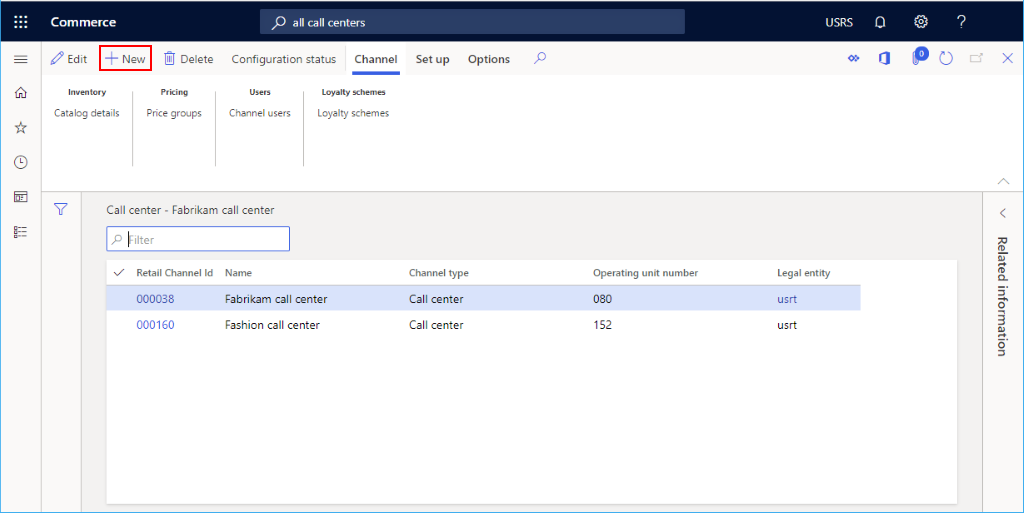
Følgende billede viser et eksempel på en callcenter-kanal.
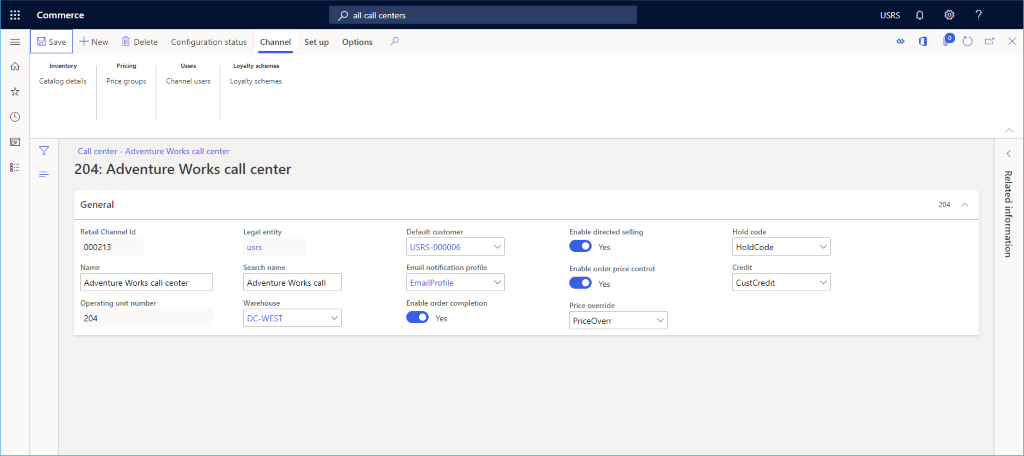
Yderligere kanalopsætning
Yderligere opgaver, der kræves til konfiguration af callcenter-kanalen, omfatter opsætning af betalingsmetoder og leveringsmåder.
Følgende billede viser indstillingerne Leveringsmåder og Betalingsmetoder konfigureret under fanen Opsætning .
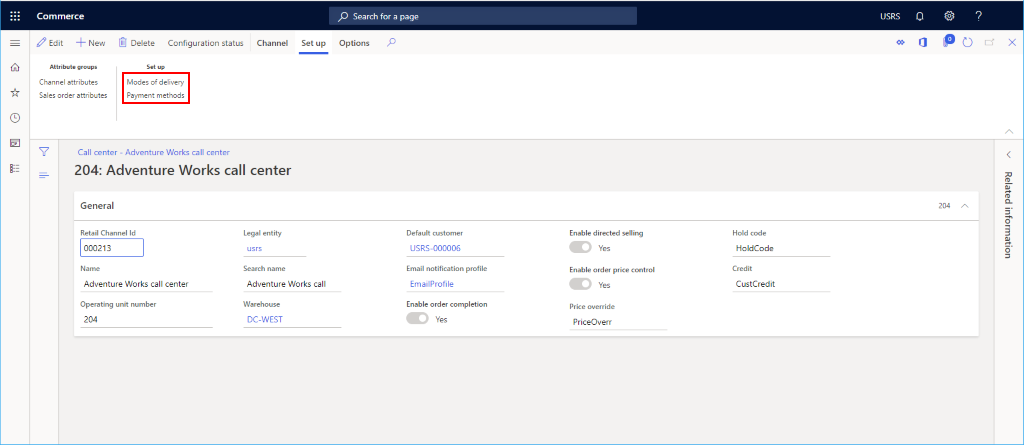
Oprette betalingsmåder
Hvis du vil oprette betalingsmetoder, skal du følge disse trin for hver af de betalingstyper, der understøttes på denne kanal. Brugere skal vælge mellem foruddefinerede betalingsmetoder for at sammenkæde dem til callcenterkanalen. Før du konfigurerer dine call center-betalingsmetoder, skal du først konfigurere dine stambetalingsmåder i Retail og Commerce > Konfiguration af kanal > Betalingsmetoder > Betalingsmetoder.
- Vælg fanen Opsætning i handlingsruden, og vælg derefter Betalingsmetoder.
- Gå til handlingsruden, og vælg Ny.
- Vælg en betalingsmetode blandt de foruddefinerede tilgængelige betalinger i navigationsruden.
- Konfigurer eventuelle yderligere indstillinger, der kræves for betalingstypen. Ved kreditkort, gavekort eller fordelskundekort skal du udføre yderligere opsætning ved at vælge funktionen Opsætning af kort.
- Konfigurer korrekte bogføringskonti for betalingstypen i afsnittet Bogføring.
- Gå til handlingsruden, og vælg Gem.
Følgende billede viser et eksempel på en metode til kontantbetaling.
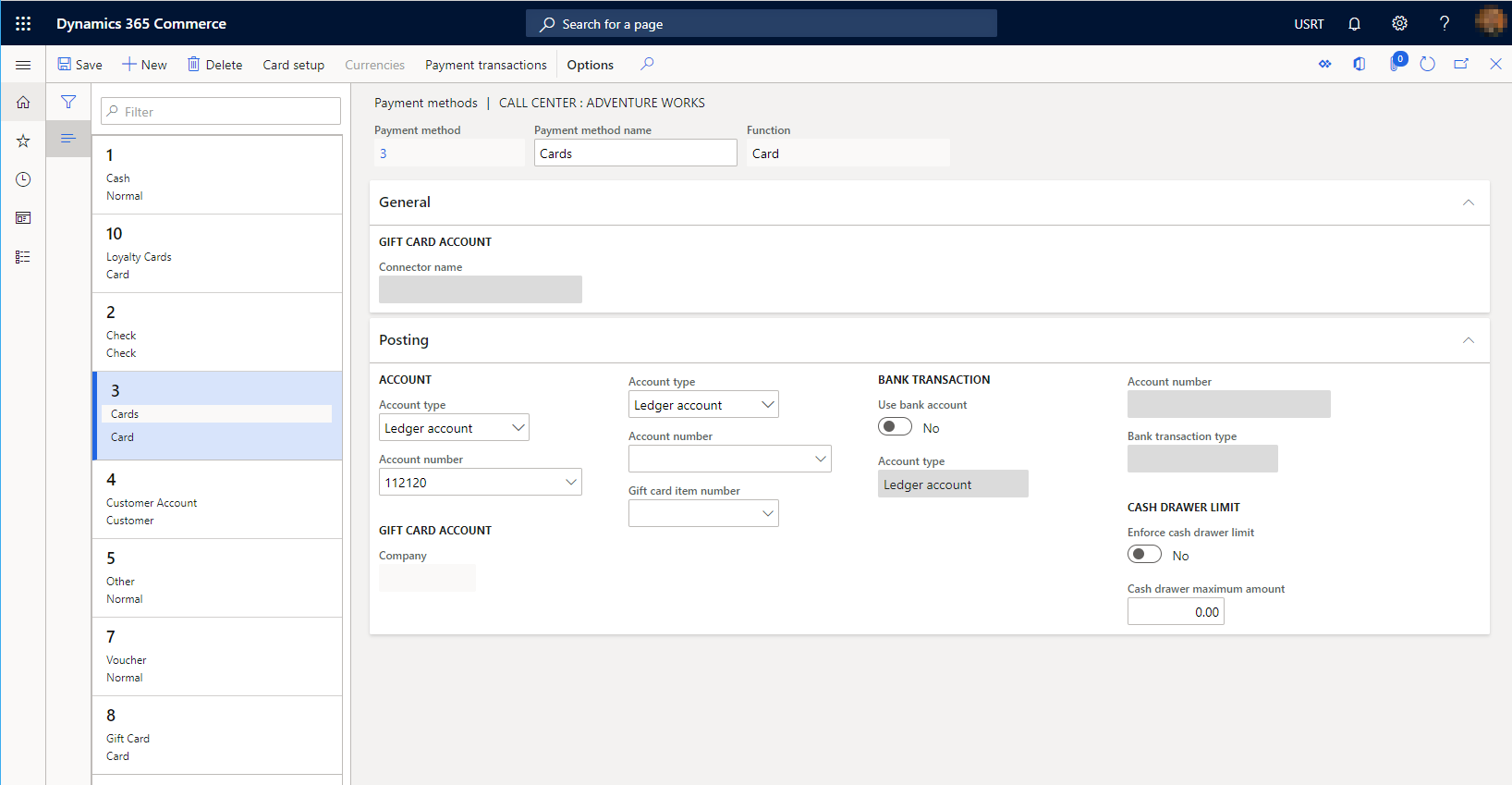
Konfigurer leveringsmåder
Du kan få vist de konfigurerede leveringsmåder ved at vælge Leveringsmetoder under fanen Opsætning i Handlingsrude.
Hvis du vil ændre eller tilføje en leveringsmåde, der skal knyttes til call center-kanalen, skal du følge disse trin.
- Vælg Administrer leveringsmåder i formularen Call centerets leveringsmåder
- Vælg Ny i handlingsruden for at oprette en ny leveringsmetode, eller vælg en eksisterende metode.
- I sektionen Detailkanaler skal du vælge Tilføj linje for at tilføje callcenterkanalen. Tilføjelse af kanaler ved hjælp af organisationsnoder i stedet for at tilføje hver kanal individuelt kan strømline tilføjelsen af kanaler.
- Sørg for, at leveringsmåden er konfigureret med data i oversigtspanelet Produkter og oversigtspanelet Adresser . Hvis ingen produkter eller leveringsadresser er gyldige for leveringsmåden, resulterer det i fejl at vælge den under ordreindtastningen.
- Når der er foretaget ændringer af konfigurationerne af callcenterets leveringsmåde, skal du køre jobbet Behandl leveringsmåder, der findes i Retail og Commerce Retail og Commerce IT Process-leveringsmåder > > .
Følgende billede viser et eksempel på en leveringsmetode.
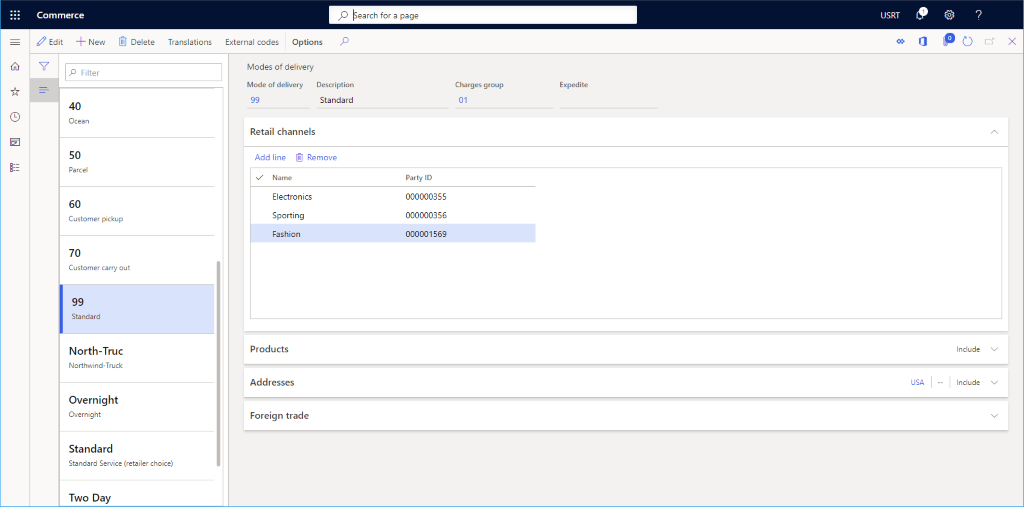
Konfigurer kanalbrugere
Hvis du vil oprette en salgsordre, der er knyttet til callcenterkanalen fra Commerce headquarters, skal den bruger, der opretter salgsordren, være knyttet til callcenterkanalen. Brugeren kan ikke manuelt sammenkæde en salgsordre, der er oprettet i Commerce headquarters, til callcenterkanalen. Sammenkædningen er systematisk og baseret på brugeren og brugerens forhold til call center-kanalen. En bruger kan kun være knyttet til én call center-kanal.
- Vælg fanen Kanal i handlingsruden, og vælg derefter Kanalbrugere.
- Gå til handlingsruden, og vælg Ny.
- Vælg et eksisterende Bruger-id på rullelisten for at knytte denne bruger til call center-kanalen
Når konfigurationen af kanalbrugeren er udført, og brugeren opretter en ny salgsordre i Commerce headquarters, knyttes salgsordren til den tilknyttede callcenterkanal. Alle konfigurationer for denne kanal anvendes systematisk på salgsordren. En bruger kan bekræfte, hvilken call center-kanal salgsordren er knyttet til, ved at få vist referencen til kanalnavnet i salgsordrehovedet.
Konfigurer prisgrupper
Prisgrupper er valgfrie og kan, hvis de bruges, styre, hvilke salgspriser der tilbydes kunder, der afgiver ordrer i callcenterkanalen. Hvis en prisgruppe ikke er konfigureret for kunden, eller hvis katalogprisgrupper ikke anvendes på salgsordren ved hjælp af feltet Kildekode-id i callcenterets ordrehoved, bruges kanalprisgruppen til at finde varepriser. Hvis der ikke findes en prisgruppe på callcenterkanalen, bruges standardvaremasterpriserne.
Benyt følgende fremgangsmåde for at oprette en prisgruppe.
- Vælg fanen Kanal i handlingsruden, og vælg derefter Prisgrupper.
- Gå til handlingsruden, og vælg Ny.
- Vælg en detailprisgruppe på rullelisten.
Yderligere ressourcer
Forudsætninger for konfiguration af kanal
Callcenter-salgsfunktionalitet
Konfigurere indstillinger for callcenter-ordrebehandling